Znova dodelite črko pogona v upravljanju diskov, da odpravite težavo
- Zagotovite varnostno kopijo trdega diska Toshiba, preden izvedete kakršne koli popravila, da preprečite izgubo podatkov.
- Priključitev pogona Toshiba na druga vrata USB običajno odpravi napako za večino uporabnikov.
- Varnostno kopirajte datoteke, preden formatirate pogon Toshiba, saj bodo vsi obstoječi podatki izbrisani.
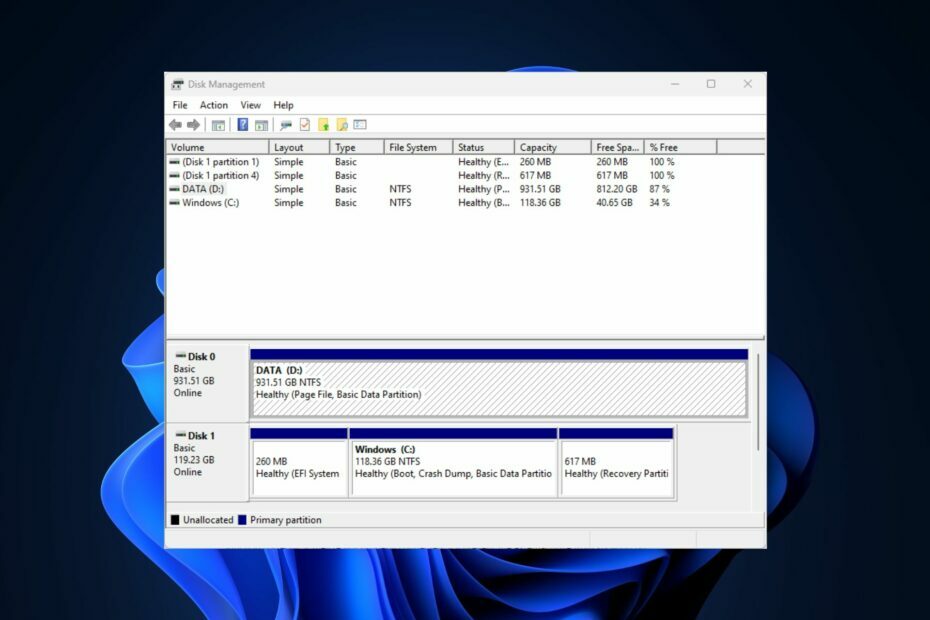
XNAMESTITE TAKO, DA KLIKNETE NA PRENOS DATOTEKE
- Prenesite Outbyte Driver Updater.
- Zaženite ga v računalniku najti vse problematične gonilnike.
- Nato kliknite Posodobi in uporabi izbrano da dobite najnovejše različice gonilnikov.
- OutByte Driver Updater je prenesel 0 bralcev ta mesec.
Toshiba proizvaja nekaj najboljši zunanji trdi diski
na voljo danes. Vendar je kot večina pogonov nagnjen k nedostopnosti in težavam pri delovanju. Ena taka težava je, da se pogon ne prikaže v Raziskovalcu datotek, kar uporabnikom preprečuje uporabo naprave za shranjevanje.Če se vaš zunanji disk Toshiba ne prikaže, bo ta članek na kratko pregledal nekatere pogoste vzroke težave in navedel korake, ki vam bodo pomagali odpraviti težavo.
- Zakaj se Toshibin zunanji trdi disk ne prikaže?
- Kako varnostno kopiram/obnovim podatke z zunanjega trdega diska Toshiba?
- Kako popravim, da se zunanji trdi disk Toshiba ne prikaže?
- 1. Ponovno dodelite črko za pogon Toshiba
- 2. Posodobite gonilnike in OS svojega računalnika
- 3. Ročno inicializirajte trdi disk Toshiba
- 4. Formatirajte zunanji trdi disk Toshiba
- 5. Vklopite zvezdišče USB in pokažite vse skrite naprave
Zakaj se Toshibin zunanji trdi disk ne prikaže?
Nekateri pomembni vzroki, ki preprečujejo prikaz pogona, so:
- Okvara vrat USBali nepravilna povezava – Vrata USB so lahko okvarjena zaradi starosti, prahu ali okvare strojne opreme; če se to zgodi, naprave, povezane s temi vrati, ne bodo prikazane v vašem računalniku.
- Nepodprti gonilniki – Če operacijski sistem ne podpira gonilnikov pogonov, ki se izvajajo v vašem računalniku, lahko povezane naprave preprečijo pravilno delovanje.
- Zastareli sistemski gonilniki – Vrata USB delujejo sinhronizirano z gonilniki, da prepoznajo vrsto priključene zunanje naprave; če so gonilniki zastareli, povezani pogon morda ne bo prikazan.
- Poškodovan zunanji disk – Če je vaš zunanji pogon Toshiba poškodovan ali pokvarjen, se verjetno ne bo prikazal na vašem računalniku, ko bo povezan.
- Odsotnost črke pogona – Zunanji pogoni so dodeljeni za prepoznavanje v File Explorerju; če črka pogona manjka ali je napačna, lahko prepreči Windows 11 ne prepozna pogona.
Ko smo ugotovili vzroke, poglejmo spodnje rešitve.
Kako varnostno kopiram/obnovim podatke z zunanjega trdega diska Toshiba?
Preden lahko odpravite težave z zunanjimi pogoni, se osredotočite na varnostno kopiranje obstoječih podatkov na pogonu. To je zato, ker ko začnete odpravljati težave z zunanjim pogonom, ta postane ranljiv za okvaro diska, kar povzroči popolno izgubo podatkov.
Zato morate, preden poskusite odpraviti težavo, da se zunanji pogon Toshiba ne prikaže, varnostno kopirati datoteke na pogonu. Naš vodnik naprej kako uporabljati nastavitve varnostnega kopiranja v sistemu Windows 11 vam bo pomagal skozi proces.
Torej, lahko uporabite katerega koli od naših priporočenih programska orodja za obnovitev tretjih oseb tukaj za obnovitev podatkov s trdega diska.
Kako popravim, da se zunanji trdi disk Toshiba ne prikaže?
Preden nadaljujemo z naprednejšimi rešitvami, je tukaj nekaj hitrih popravkov, ki jih lahko poskusite:
- Ponovno priključite kabel USB pogona Toshiba na druga vrata.
- Če uporabljate zvezdišče USB, poskusite pogon Toshiba povezati neposredno z enim od vrat USB vašega računalnika.
- Povežite pogon Toshiba z drugim računalnikom z originalnim kablom, da preverite, ali težava izvira iz pogona ali naprave.
Če napaka po uporabi zgornjih popravkov ni odpravljena, poskusite z naslednjimi popravki.
1. Ponovno dodelite črko za pogon Toshiba
- Desni klik na Začetek meni in kliknite na Upravljanje diskov.
- Z desno miškino tipko kliknite particija na vašem Zunanji disk Toshiba v naslednjem oknu in kliknite Spremenite črko pogona in poti.

- Izberite obstoječo črko pogona in kliknite spremeniti. Če črke pogona ni, kliknite Dodaj.

- Izberite novo črko pogona in kliknite v redu.
- Kliknite v redu da potrdite svoje spremembe in znova zaženete računalnik, da vidite, ali se bo prikazal zunanji pogon Toshiba.
Če se vaš zunanji pogon Toshiba prikaže v upravljanju diskov, ne pa tudi v Raziskovalcu datotek, lahko ponovna dodelitev črke pogona pomaga odpraviti težavo s slabim sektorjem.
Spreminjanje črke pogona omogoča sistemu Windows, da ponovno prebere nedodeljeni prostor. Oglejte si lahko tudi naš vodnik o tem, kako popraviti Upravljanje diska se ne nalaga.
2. Posodobite gonilnike in OS svojega računalnika
- Pritisnite tipko Windows ključ, vtipkajte Upravitelj naprav v iskalno polje in pritisnite Vnesite.
- Poišči Diskovni pogoni, z desno miškino tipko kliknite gonilnike in izberite Posodobite gonilnik.
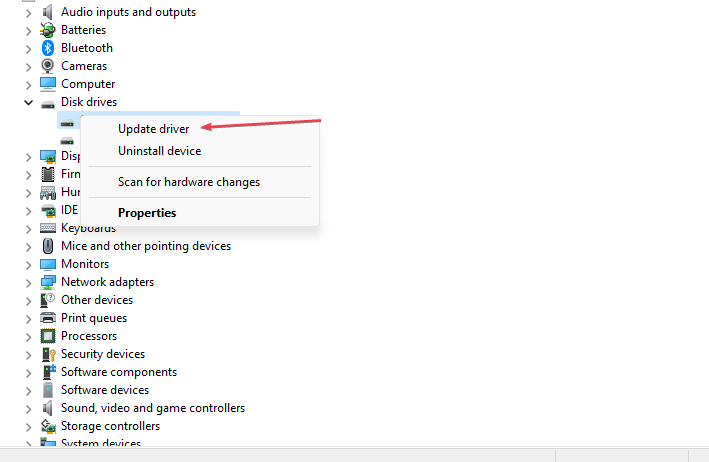
- Kliknite Samodejno poiščite posodobljen gonilnikin sledite navodilom za dokončanje posodobitve.
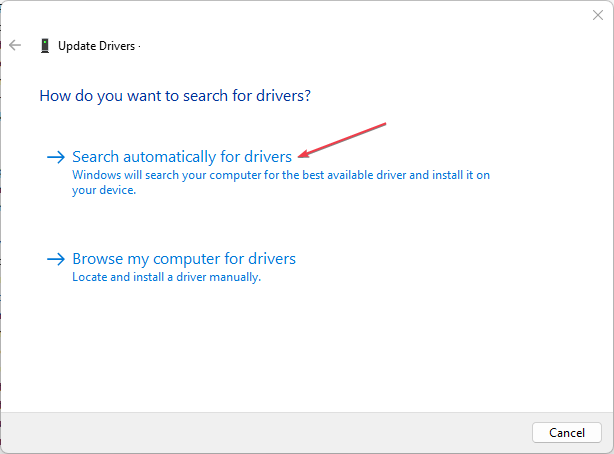
- Zaprite upravitelja naprav in pritisnite Windows tipka + jaz odpreti nastavitve aplikacija
- Nato kliknite Windows Update in izberite Preveri za posodobitve. (Če obstajajo, jih bo Windows samodejno namestil)

- Zaprite aplikacijo Nastavitve in znova zaženite računalnik, da vidite, ali je napaka odpravljena.
Če tvoj prenosnega pogona Windows ne prepozna, uporabljate zastarele gonilnike. Zagon operacijskega sistema Windows in posodobitev gonilnikov vam lahko pomaga popraviti, da se zunanji pogon Toshiba ne prikazuje.
Izberete lahko tudi dobro orodje za posodabljanje gonilnikov, na primer Posodobitev gonilnikov Outbyte, da samodejno posodobite gonilnike z najnovejšimi različicami.
3. Ročno inicializirajte trdi disk Toshiba
- Desni klik na Začetek, in kliknite na Upravljanje diskov.
- Desni klik na Zunanji disk Toshiba v naslednjem oknu in kliknite Inicializiraj disk.
- Izberite slog particije in kliknite v redu.

- Zaprite aplikacijo za upravljanje diska in znova zaženite računalnik, da vidite, ali je težava odpravljena.
Trdi diski Toshiba, ki niso bili inicializirani, ne bodo prikazani v File Explorerju; inicializacija diska vam lahko pomaga odpraviti težavo. Vendar pa lahko inicializacija diska formatira pogon; zagotovite varnostno kopijo pogona, preden poskusite s tem korakom.
- Obnovite podatke s trdih diskov s slabimi sektorji [4 preizkušeni načini]
- 4 načini, kako popraviti, da se zunanji trdi disk WD ne prikaže
4. Formatirajte zunanji trdi disk Toshiba
- Desni klik na Začetek in kliknite na Upravljanje diskov.
- Izberite glasnost zunanjega pogona Toshiba in kliknite Oblika.

- Preverite Izvedite hitro formatiranje možnost in kliknite v redu.
- Kliknite v redu ponovno potrdite svoja dejanja in počakajte, da se pogon formatira.
Če zunanji pogon Toshiba ni bil ustrezno formatiran, preden je bil vstavljen v vaš računalnik, bi lahko preprečil, da bi se prikazal.
V tem primeru boste morali disk formatirati, da bo deloval z vašim računalnikom. Preverite, kaj storiti, če dobite Napaka pri formatiranju HDD.
- Pritisnite tipko Windows ključ, vrsta Načrt napajanja v iskalno vrstico in pritisnite Vnesite.
- Izberite Izberite načrt napajanja možnost in kliknite Spremenite nastavitve načrta.

- Pojdite na spremenite napredne nastavitve napajanja, kliknite na nastavitve USB in razširite Nastavitve prekinitve USB možnost.
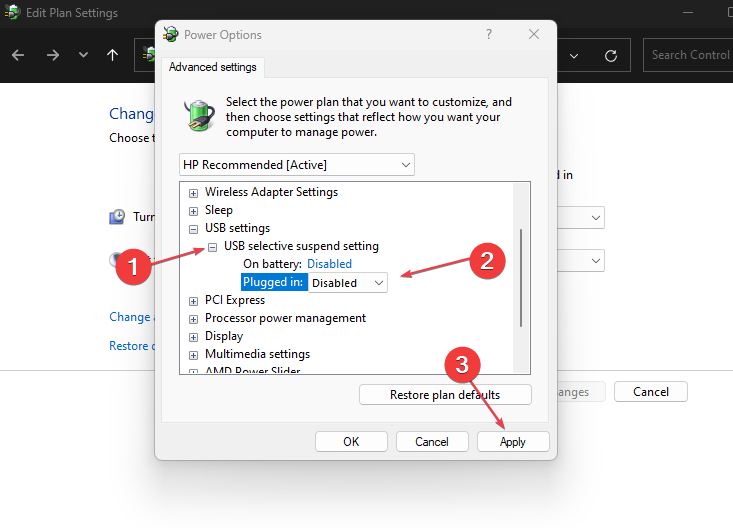
- Če je možnost omogočena, kliknite na Onemogočeno in Prijavite se.
- Kliknite v redu da potrdite svoje spremembe in preverite, ali je zunanji pogon Toshiba zdaj prikazan.
V nekaterih primerih se lahko zunanji pogon prikaže kot skrita naprava, ki preprečuje, da bi se prikazal v Raziskovalcu datotek. To lahko odpravite tako, da vklopite zvezdišče USB, ki prikaže vse skrite naprave.
Delo z zunanjimi trdimi diski je zelo koristno, saj njihova prenosljivost omogoča prenašanje toliko podatkov v majhnem kosu strojne opreme. Vendar lahko zunanji diski postanejo nedostopni zaradi več razlogov. Ko se to zgodi, sledite korakom v tem priročniku, ki vam bodo pomagali odpraviti težavo.
Če imate kakršna koli vprašanja o svojem pogonu Toshiba ali predloge, kako odpraviti to težavo, nam sporočite svoje misli v spodnjih komentarjih.

![6 najboljših zunanjih trdih diskov z zmogljivostjo 2 TB [Vodnik 2021]](/f/baa5238cd87af0ca0457dc1d7606b104.jpg?width=300&height=460)
